Il servizio TV sul provider di Apple TV può essere limitato e potrebbe non soddisfare le tue esigenze poiché tendi tutti ad abbonarti a servizi di streaming live come HBO, Netflix o Disney +. Allora, come puoi elimina il provider TV da iPhone se non vuoi che raccolga più i tuoi dati o prevedi di accedere a un nuovo provider? In questo articolo, non troverai solo la guida passo passo su come eliminare il provider TV da iPhone, ma guadagnerai anche un consiglio bonus su come goderti i programmi TV da iPhone su Mac.
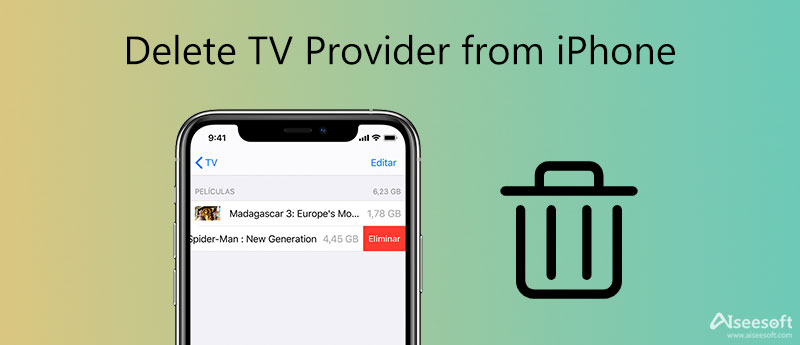
Perché dovresti eliminare il provider TV da iPhone? Il motivo può essere vario poiché sembrano esserci solo alcuni vantaggi nell'utilizzo del provider TV. Sebbene tu possa superare il passaggio per inserire le informazioni del tuo account nelle app TV di accesso singolo supportate da Apple, potresti comunque voler accedere a contenuti più interessanti in altri popolari servizi di live streaming. Oppure semplicemente non ti piace questa applicazione e preferisci guardare la TV. Indipendentemente dai motivi, puoi seguire i passaggi seguenti per eliminare il provider TV da iPhone e rimuovere le informazioni sul provider TV corrente o configurarne uno nuovo.
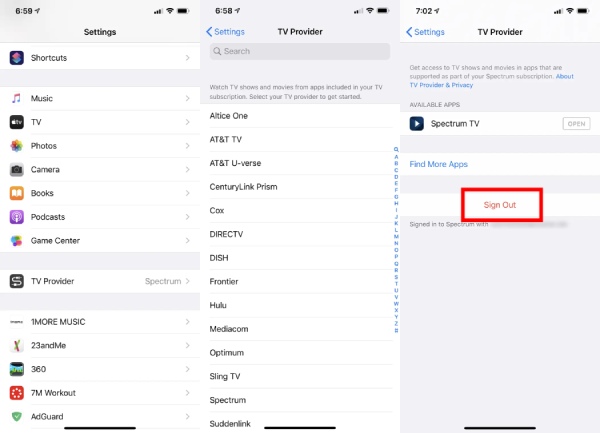
Eliminerai correttamente il provider TV da iPhone dopo aver seguito i passaggi precedenti. Se vuoi passare a un nuovo provider, puoi scegliere tra quello disponibile dall'elenco in Fornitore TV e accedi.
Se desideri eliminare il provider TV da iPhone una volta per tutte invece di rimuovere solo le informazioni sull'account, dovresti provare questo suggerimento bonus per iniziare da zero. Ma devi assicurarti di avere un backup per i tuoi dati importanti sul telefono prima di provare questo metodo. Perché TV Provider è solo una funzionalità e non puoi eliminarlo completamente come disinstallando altre app sul tuo telefono. Quindi, la soluzione definitiva per eliminare il provider TV da iPhone è Ripristina tutte le impostazioni. Per fare ciò, devi anche aprire il file Impostazioni profilo app e tocca Generale ed Ripristina tutte le impostazioni. Quindi, conferma la tua scelta per finalizzare.
Potresti abbonarti ad altri servizi di live streaming dopo aver eliminato il provider TV da iPhone e scaricato un'app TV di terze parti. Tuttavia, per alcuni servizi di streaming, come Netflix, il loro piano di abbonamento potrebbe avere un limite di dispositivi. Nella maggior parte dei casi, l'abbonamento di base è limitato a un solo dispositivo. in ogni caso, il Specchio del telefono Aiseesoft può aiutarti a superare questa limitazione. Puoi usarlo per trasmettere lo schermo del tuo telefono a qualsiasi computer che desideri e goderti i programmi TV contemporaneamente. A differenza di QuickTime Player su Mac che riproduce solo video senza audio in background, Aiseesoft Phone Mirror ti consente di goderti entrambi mentre trasmetti lo schermo

154,940 Scarica
Aiseesoft Phone Mirror – Il miglior software per iPhone TV Mirror
Sicuro al 100%. Nessuna pubblicità.


Devi assicurarti che il tuo iPhone e Mac siano collegati alla stessa rete Wi-Fi per riprodurre correttamente gli episodi TV dal tuo iPhone sul tuo Mac. Inoltre, puoi ascoltare l'audio sul tuo Mac solo facendo clic su Mirroring audio pulsante.
Come accedere a uno nuovo dopo aver eliminato un provider TV da iPhone?
Dopo aver eliminato l'account di un provider TV, puoi passare a uno nuovo. Basta toccare il Barra di ricerca nella parte superiore dell'elenco dei fornitori TV e digita il nome del fornitore a cui ti abboni, se viene visualizzato nell'elenco, puoi toccarlo e inserire nome utente e password per accedere. Altrimenti, puoi invece scaricare un'app TV associata.
Come scoprire il nome utente e la password del mio provider TV dopo l'eliminazione?
Se dimentichi il nome utente e la password del tuo provider TV e li hai già eliminati, puoi visitare il sito Web ufficiale del provider e recuperare i tuoi dati di accesso. Oppure controlla i tuoi elenchi di pagine gialle locali per i fornitori di servizi via cavo nella tua zona.
Posso ancora accedere a Hulu dopo averlo eliminato su TV Provider da iPhone?
Sì. Fornitore TV ti aiuta solo ad accedere ai provider in modo più semplice attraverso la funzione di accesso singolo per le app TV. Quindi, se elimini il provider TV da iPhone, puoi recuperare l'account accedendo nuovamente o effettuando l'accesso tramite l'app Hulu anziché Provider TV.
Conclusione
Per riassumere brevemente, hai imparato la guida dettagliata su come farlo rimuovi il provider TV da iPhone e metodo bonus per disabilitare completamente il servizio sul tuo iPhone. Inoltre, se vuoi anche goderti i tuoi programmi TV su tutti i dispositivi o su Mac e iPhone, troverai anche una soluzione soddisfacente qui in questo articolo.

Phone Mirror può aiutarti a trasmettere lo schermo del telefono al computer per una visione migliore. Puoi anche registrare lo schermo del tuo iPhone/Android o scattare istantanee come preferisci durante il mirroring.
Sicuro al 100%. Nessuna pubblicità.